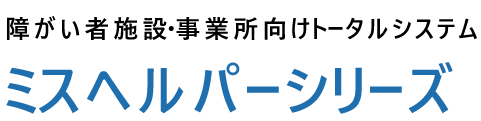[操作マニュアル] マスタ 利用者
[マスタ] のメニューリストより、[利用者] をクリックすると以下の画面が表示されます。

● [主情報1] の設定を行います。
「コード」
必須入力項目です。利用者のコードを任意で設定します。
「在籍/退籍」
在職者・退職者の設定をします。ボタンをクリックして該当するものに切り替えます。
「氏名」
必須入力項目です。利用者の名前を入力します。
「フリガナ」
氏名のフリガナを入力します。氏名が入力されると自動的に入力されますが間違っていたらキーボード入力して訂正します。
「生年月日」
必須入力項目です。生年月日を入力します。
▼をクリックして該当する年号を選択して年、月、日をキーボード入力、または参照をクリックしてカレンダーから選択します。
「性別」
必須入力項目です。性別を設定します。▼をクリックして該当するものを選択します。
「続柄区分」
続柄区分を設定します。▼をクリックして該当するものを選択します。
「続柄」
続柄を設定します。▼をクリックして該当するものを選択します。何も表示されない、または該当するものがない場合は『続柄』の文字をクリックして続柄設定の画面で続柄の登録を行ってください。(下図参照)
「職業」
職業を入力します。
「本籍」
本籍を入力します。
「〒」
郵便番号を入力します。
「住所1、2」
住所を入力します。住所1に入りきれない場合は住所2へ入力します。
「TEL」
電話番号を入力します。
「FAX」
ファックス番号を入力します。
「市区町村」
設定中の利用者に対する支援費の請求先を設定します。▼をクリックして該当するものを選択します。何も表示されない、または該当するものがない場合は『市区町村』の文字をクリックして市区町村設定の画面で、元になる市区町村の登録を行ってください。(下図参照)
「地区」
▼をクリックして該当するものを選択します。何も表示されない、または該当するものがない場合は『地区』の文字をクリックして地区設定の画面で元になる地区の登録を行ってください。(下図参照)
「所属事業所」
利用者の所属事業所を設定します。▼をクリックして該当するものを選択します。
「入所年月日」
入所した日を入力します。▼をクリックして該当する年号を選択して年、月、日をキーボード入力、または参照をクリックしてカレンダーから選択します。
「退所年月日」
退所した日を入力します。▼をクリックして該当する年号を選択して年、月、日をキーボード入力、または参照をクリックしてカレンダーから選択します。
「画像選択」
画像選択をクリックするとファイル指定の画面が表示されます。画像データを参照するファイルを指定してください。
※表示可能なファイル形式はjpg 又はbmp 形式になります。
また、画像ファイルは共有出来る場所での参照をご検討下さい。
「クリア」
このボタンをクリックすると表示している画像データを消去します。
「居宅、入所、通所」
該当するボタンをクリックして青色の状態にします。
※現在の設定では利用されていない選択なので内容は関係ありません。選択しない場合は居宅になります
● 利用者検索
総合支援介護給付費請求Ver 4では、コード、氏名、フリガナ、住所などで該当する利用者を探すことができます。
[マスタ] →[利用者] で、利用者を探す場合に[利用者検索(L)]をクリックします。
下図の利用者リスト画面が表示されます。
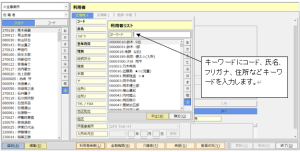
該当する利用者を選択して、[確定(Q)]をクリックすると、該当の利用者が選択されます。
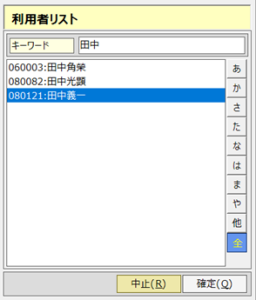
● 介護者設定
総合支援介護給付費請求Ver 4では、介護者の設定は児童などの本人が受給者でない場合に受給者証の設定等で必要となります。
他のミスヘルパーソフトで既に設定済みであれば設定は必要ありません。新規で登録する場合は最低でも『氏名』の項目だけ設定してください。
[マスタ] → [利用者] で、左から設定したい利用者をクリックして、[介護者(F)] をクリックします。
下図の介護者画面が表示されます。
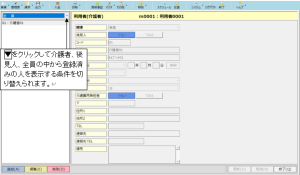
「関連」
必須入力項目です。関連を設定します。▼をクリックして該当するものを選択します。
「後見人」
後見人であるか、でないかの設定をします。
後見人であるの場合は後見人へ登録されます。
後見人でないの場合は介護者へ登録されます。
「氏名」
必須入力項目です。介護者、または後見人の名前を入力します。
「フリガナ」
氏名のフリガナを入力します。氏名が入力されると自動的に入力されますが間違っていたらキーボード入力して訂正してください。
「生年月日」
生年月日を入力します。▼をクリックして該当する年号を選択して年、月、日をキーボード入力、または参照をクリックしてカレンダーから選択します。
「性別」
性別を入力します。▼をクリックして該当するものを選択します。
「続柄区分」
続柄区分を設定します。▼をクリックして該当するものを選択します。
「続柄」
続柄を設定します。▼をクリックして該当するものを選択します。
何も表示されない、または該当がない場合は [その他] →[続柄] で登録して下さい。
「介護費用負担者」
介護費用負担者であるか、でないかの設定をします。
ボタンをクリックして該当するものに切り替えます。
「〒」
郵便番号を入力します。
「住所1、2」
住所を入力します。住所1に入りきらない場合は住所2へ入力します。
「TEL」
電話番号を入力します。
「連絡先」
連絡先の名称を入力します。
「連絡先TEL」
連絡先の電話番号を入力します。
「備考」
特記事項があれば入力します。
入力が終わったら、更新(U)をクリックします。確認メッセージが表示されます。
宜しければ、はい(Y)をクリックすると登録されます。
● 利用者の金融機関設定
金融機関設定にはマスターとしての金融機関の入力と、金融機関を利用する為に事業所、従業員、利用者等に金融機関の設定が必要です。
ここでは利用者名義の銀行口座をお持ちの場合の利用者金融機関の設定ができます。
設定をしなくても差し支えはありませんが、利用者の自己負担の費用回収サービスを使用する(予定がある)場合には利用者ごとの金融機関情報の設定が必要となります。
[マスタ] →[利用者] で、左から利用者をクリックして、画面下側の [金融機関(B)] をクリックします。
下図の金融機関画面が表示されます。
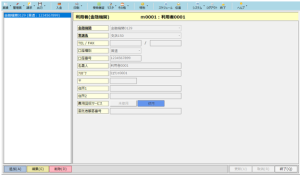
「金融機関」
必須入力項目です。利用者の金融機関を設定します。
▼をクリックして該当するものを選択します。何も表示されない、または該当するものがない場合は『金融機関』の文字をダブルクリックします。すると設定画面が表示されますので先に登録を行ってください。
「支店名」
必須入力項目です。支店を設定します。
▼をクリックして該当するものを選択します。何も表示されない、または該当するものがない場合は『支店名』の文字をダブルクリックします。すると設定画面が表示されますので先に登録を行ってください。
「TEL、FAX」
[その他] → [金融機関(支店)] で登録した電話番号、ファックス番号を表示します。
「口座種別」
口座種別を設定します。
▼をクリックして該当するものを選択します。郵便局は『普通』を設定してください。
「口座番号」
口座番号を入力します。郵便局の場合、5桁-8桁になっていますが8桁部分の7桁目までを入力してください。
(例)10550-45612378 の場合→口座番号は4561237
「名義人」
銀行口座の名義人を入力します。
「フリガナ」
名義人のフリガナを入力します。名義人が入力されると自動的に入力されますが間違っていたらキーボード入力して訂正します。
「〒」
郵便番号を入力します。
「住所1、2」
住所を入力します。住所1に入りきれない場合は住所2へ入力します。
「費用回収サービス」
費用回収サービスを使用する場合には、使用にします。
「委託者顧客番号」
委託者顧客番号を入力します。
入力が終わったら、[更新(U)] をクリックします。確認メッセージが表示されます。
宜しければ、はい(Y)をクリックすると登録されます。

● [主情報1] の設定を行います。
「コード」
必須入力項目です。利用者のコードを任意で設定します。
「在籍/退籍」
在職者・退職者の設定をします。ボタンをクリックして該当するものに切り替えます。
「氏名」
必須入力項目です。利用者の名前を入力します。
「フリガナ」
氏名のフリガナを入力します。氏名が入力されると自動的に入力されますが間違っていたらキーボード入力して訂正します。
「生年月日」
必須入力項目です。生年月日を入力します。
▼をクリックして該当する年号を選択して年、月、日をキーボード入力、または参照をクリックしてカレンダーから選択します。
「性別」
必須入力項目です。性別を設定します。▼をクリックして該当するものを選択します。
「続柄区分」
続柄区分を設定します。▼をクリックして該当するものを選択します。
「続柄」
続柄を設定します。▼をクリックして該当するものを選択します。何も表示されない、または該当するものがない場合は『続柄』の文字をクリックして続柄設定の画面で続柄の登録を行ってください。(下図参照)
「職業」
職業を入力します。
「本籍」
本籍を入力します。
「〒」
郵便番号を入力します。
「住所1、2」
住所を入力します。住所1に入りきれない場合は住所2へ入力します。
「TEL」
電話番号を入力します。
「FAX」
ファックス番号を入力します。
「市区町村」
設定中の利用者に対する支援費の請求先を設定します。▼をクリックして該当するものを選択します。何も表示されない、または該当するものがない場合は『市区町村』の文字をクリックして市区町村設定の画面で、元になる市区町村の登録を行ってください。(下図参照)
「地区」
▼をクリックして該当するものを選択します。何も表示されない、または該当するものがない場合は『地区』の文字をクリックして地区設定の画面で元になる地区の登録を行ってください。(下図参照)
「所属事業所」
利用者の所属事業所を設定します。▼をクリックして該当するものを選択します。
「入所年月日」
入所した日を入力します。▼をクリックして該当する年号を選択して年、月、日をキーボード入力、または参照をクリックしてカレンダーから選択します。
「退所年月日」
退所した日を入力します。▼をクリックして該当する年号を選択して年、月、日をキーボード入力、または参照をクリックしてカレンダーから選択します。
「画像選択」
画像選択をクリックするとファイル指定の画面が表示されます。画像データを参照するファイルを指定してください。
※表示可能なファイル形式はjpg 又はbmp 形式になります。
また、画像ファイルは共有出来る場所での参照をご検討下さい。
「クリア」
このボタンをクリックすると表示している画像データを消去します。
「居宅、入所、通所」
該当するボタンをクリックして青色の状態にします。
※現在の設定では利用されていない選択なので内容は関係ありません。選択しない場合は居宅になります
● 利用者検索
総合支援介護給付費請求Ver 4では、コード、氏名、フリガナ、住所などで該当する利用者を探すことができます。
[マスタ] →[利用者] で、利用者を探す場合に[利用者検索(L)]をクリックします。
下図の利用者リスト画面が表示されます。
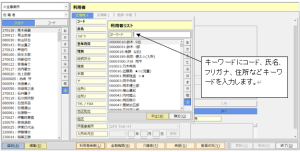
該当する利用者を選択して、[確定(Q)]をクリックすると、該当の利用者が選択されます。
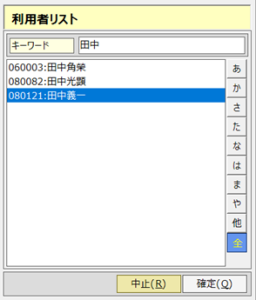
● 介護者設定
総合支援介護給付費請求Ver 4では、介護者の設定は児童などの本人が受給者でない場合に受給者証の設定等で必要となります。
他のミスヘルパーソフトで既に設定済みであれば設定は必要ありません。新規で登録する場合は最低でも『氏名』の項目だけ設定してください。
[マスタ] → [利用者] で、左から設定したい利用者をクリックして、[介護者(F)] をクリックします。
下図の介護者画面が表示されます。
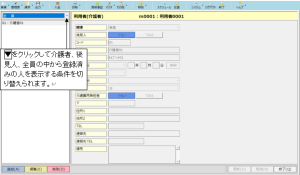
「関連」
必須入力項目です。関連を設定します。▼をクリックして該当するものを選択します。
「後見人」
後見人であるか、でないかの設定をします。
後見人であるの場合は後見人へ登録されます。
後見人でないの場合は介護者へ登録されます。
「氏名」
必須入力項目です。介護者、または後見人の名前を入力します。
「フリガナ」
氏名のフリガナを入力します。氏名が入力されると自動的に入力されますが間違っていたらキーボード入力して訂正してください。
「生年月日」
生年月日を入力します。▼をクリックして該当する年号を選択して年、月、日をキーボード入力、または参照をクリックしてカレンダーから選択します。
「性別」
性別を入力します。▼をクリックして該当するものを選択します。
「続柄区分」
続柄区分を設定します。▼をクリックして該当するものを選択します。
「続柄」
続柄を設定します。▼をクリックして該当するものを選択します。
何も表示されない、または該当がない場合は [その他] →[続柄] で登録して下さい。
「介護費用負担者」
介護費用負担者であるか、でないかの設定をします。
ボタンをクリックして該当するものに切り替えます。
「〒」
郵便番号を入力します。
「住所1、2」
住所を入力します。住所1に入りきらない場合は住所2へ入力します。
「TEL」
電話番号を入力します。
「連絡先」
連絡先の名称を入力します。
「連絡先TEL」
連絡先の電話番号を入力します。
「備考」
特記事項があれば入力します。
入力が終わったら、更新(U)をクリックします。確認メッセージが表示されます。
宜しければ、はい(Y)をクリックすると登録されます。
● 利用者の金融機関設定
金融機関設定にはマスターとしての金融機関の入力と、金融機関を利用する為に事業所、従業員、利用者等に金融機関の設定が必要です。
ここでは利用者名義の銀行口座をお持ちの場合の利用者金融機関の設定ができます。
設定をしなくても差し支えはありませんが、利用者の自己負担の費用回収サービスを使用する(予定がある)場合には利用者ごとの金融機関情報の設定が必要となります。
[マスタ] →[利用者] で、左から利用者をクリックして、画面下側の [金融機関(B)] をクリックします。
下図の金融機関画面が表示されます。
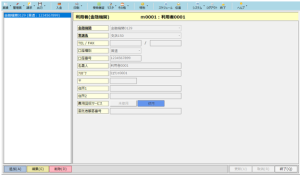
「金融機関」
必須入力項目です。利用者の金融機関を設定します。
▼をクリックして該当するものを選択します。何も表示されない、または該当するものがない場合は『金融機関』の文字をダブルクリックします。すると設定画面が表示されますので先に登録を行ってください。
「支店名」
必須入力項目です。支店を設定します。
▼をクリックして該当するものを選択します。何も表示されない、または該当するものがない場合は『支店名』の文字をダブルクリックします。すると設定画面が表示されますので先に登録を行ってください。
「TEL、FAX」
[その他] → [金融機関(支店)] で登録した電話番号、ファックス番号を表示します。
「口座種別」
口座種別を設定します。
▼をクリックして該当するものを選択します。郵便局は『普通』を設定してください。
「口座番号」
口座番号を入力します。郵便局の場合、5桁-8桁になっていますが8桁部分の7桁目までを入力してください。
(例)10550-45612378 の場合→口座番号は4561237
「名義人」
銀行口座の名義人を入力します。
「フリガナ」
名義人のフリガナを入力します。名義人が入力されると自動的に入力されますが間違っていたらキーボード入力して訂正します。
「〒」
郵便番号を入力します。
「住所1、2」
住所を入力します。住所1に入りきれない場合は住所2へ入力します。
「費用回収サービス」
費用回収サービスを使用する場合には、使用にします。
「委託者顧客番号」
委託者顧客番号を入力します。
入力が終わったら、[更新(U)] をクリックします。確認メッセージが表示されます。
宜しければ、はい(Y)をクリックすると登録されます。
キーワードで検索する
「ミスヘルパー」よくある質問を[キーワード][カテゴリー]の2つの項目から該当する質問・回答を検索することができます。
お客様やご利用者様から、よくお問合せをいただくご質問とご回答を掲載しています。
| 検索 |
|---|